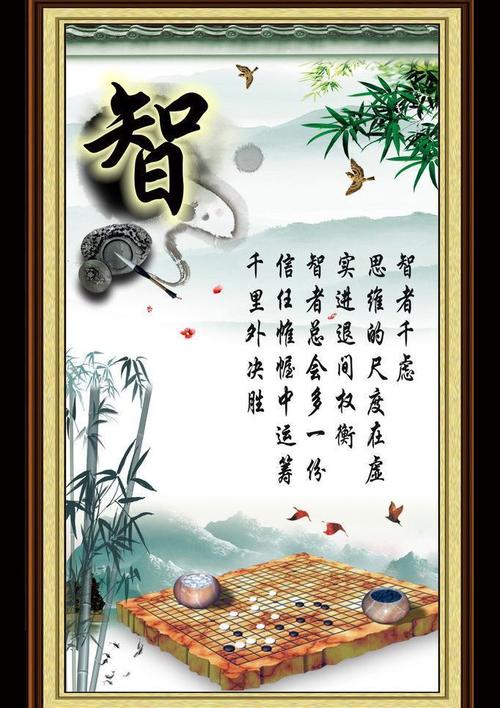
5种方法摆脱电脑开机密码
方法一:
在开机时,按下F8进入”带命令提示符的安全”模式
打开命令提示符,输入”NETUSER+用户名+123456/ADD”可把某用户的密码强行设置为123456
方法二:
如用户忘记登入密码可按下列方法解决
1.在计算机启动时按〔F8〕及选〔SafeModeWithCommandPrompt〕
2.选〔Administrator〕后便会跳出〔CommandPrompt〕的窗口
3.用〔Net〕的命令增加一个用户,例:增加一个用户名为,命令语法如下:
/add
4.将新增用户提升至Administrator的权力,例:提升刚才增加用户的权力,命令
语法如下
/add
5.完成上列步骤后重新启动计算机,在启动画面上便增加了一个用户了,选
进入
6.登入后在〔控制台〕→〔使用者账户〕→选忘记密码的用户,然后选〔移除密码〕后〔登
出〕
7.在登入画面中选原来的用户便可不需密码情况下登入(原因已移除了)
8.删除刚才新增的用户,在〔控制台〕→〔使用者账户〕→选〔〕,然后选〔移除
账户〕便可
*不适用于忘记安装时所设定〔administrator〕的密码
方法三:
1、重新启动WindowsXP,在启动画面出现后的瞬间,按F8,选择”带命令行的安全模式”
运行。
2、运行过程停止时,系统列出了超级用户administrator和本地用户owner的选择菜单,鼠
标点击administrator,进入命令行模式。
3、键入命令:”neturowner123456/add”,强制性将OWNER用户的口令更改为”123456″。
若想在此添加某一用户(如:用户名为abcdef,口令为123456)的话,请键入”neturabcdef
123456/add”,添加后可用”netlocalgroupadministratorsabcdef/add”命令将用户提升为系统
管理组administrators用户,具有超级权限。
下删windowssystem32config里面的SAM档就可以了。
5.开机后按键盘的Delete键进入BIOS界面。找到UrPassword选项,其默认为关闭状态。
启动并输入用户密码(1~8位,英文或者数字)。计算机提示请再输入一遍以确认密码无误,
保存退出后重新启动机器,这时就会在开机时出现密码菜单
方法四:
如果是FAT32,进入DOS,删除c:winntsystem32configsam*.*就可以了。
登陆只要输入administrator不输密码即可。然后创建一个新的。要是NTFS则无效
另外如果你的系统没有加过微软的输入法补丁的话也可以利用输入法的漏洞去做一个管理
员权限账号,
具体方法如下:
开机后,Win2000自启动,出现登录窗口,显示用户名,并要求输入密码(当然这时你不会
有密码)。
这时请将输入焦点置于用户名一项,用Ctrl+Shift切换输入法(随便选上一种,只要能出现输
入法工具条的就行)。在出现的输入法提示工具条上单击右键,选择帮助,会弹出一个帮助
窗口。接下来你需要在这个窗口里找到一个(绿色带下划线)超级链接,并用SHIFT+鼠标左键
单击,打开它会弹出一个IE窗口,请在窗口地址栏里输入c:,到这步你应该很清楚怎么做
了。只要点击标准按键的”向上”,会发现你可以进入”控制面板”了,进入后你可以直奔”
用户和密码”.
接下发生的事只有你自己知道了。
方法五:
我们知道在安装WindowsXP过程中,首先是以”administrator”默认登录,然后会要求创
建一个新账户,以便进入WindowsXP时使用此新建账户登录,而且在WindowsXP的登录
接口中也只会出现创建的这个用户账号,不会出现”administrator”,但实际上该”administrator”
账号还是存在的,并且密码为空。
本文发布于:2023-03-05 08:46:25,感谢您对本站的认可!
本文链接:https://www.wtabcd.cn/fanwen/zuowen/1677977186144145.html
版权声明:本站内容均来自互联网,仅供演示用,请勿用于商业和其他非法用途。如果侵犯了您的权益请与我们联系,我们将在24小时内删除。
本文word下载地址:怎样取消开机密码.doc
本文 PDF 下载地址:怎样取消开机密码.pdf
| 留言与评论(共有 0 条评论) |